ABBYY finereader 是俄罗斯ABBYY公司的一款OCR识别软件,整合了扫描的功能,只要有扫描仪,就可以直接把纸质文件上的内容扫描成电子文件,然后可以通过OCR识别将内容转换成可编辑的word、excel、txt等其他格式,可以为大家省去繁重的录入工作,是office自动化的利器。目前最新的版本是ABBYY finereader 11 professional版,可以识别100多种语言,还有部分计算机语言。有利器在手,我们当然要把它的强大功能尽可能地发挥出来,这里我就讲一下如何正确使用ABBYY finereader 将PDF文件转换成可编辑的格式。
工具/原料
ABBYY finereader 11 professional
步骤/方法
1
首先我们要做的就是打开一个需要转换的PDF文件,然后看一下这个文件里面有几种语言,是不是有表格、图片等
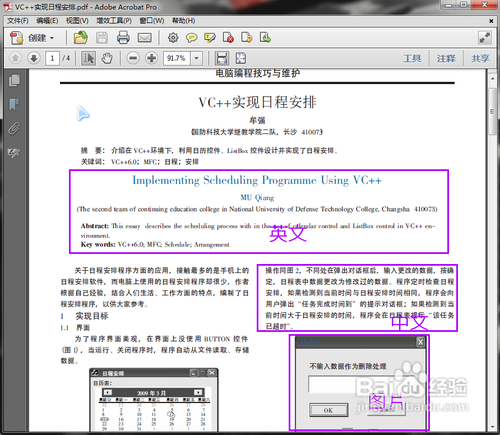
2
然后运行ABBYY finereader 11,点击欢迎界面“文档语言”下拉选择中的更多语言,弹出“语言编辑器”界面,我们设置好PDF文件中所包含的几种语言。
因为文件文件中有C++语言的内容,而ABBYY finereader 中正好也有C++的选择,那么我们就毫不犹豫的打上勾。设置完毕,点击右下角的“确定”按键。
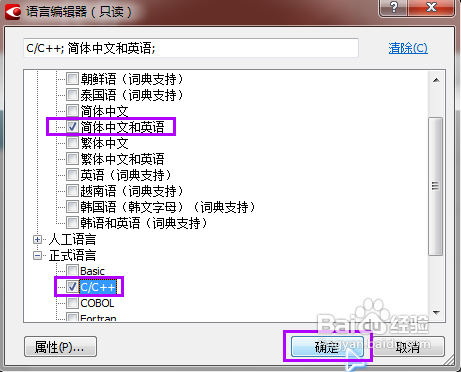
3
回到任务界面,我们是想把PDF转成可编辑的word文件,所以我们点击中间的“文件(PDF/图片)到Microsoft Word”一项
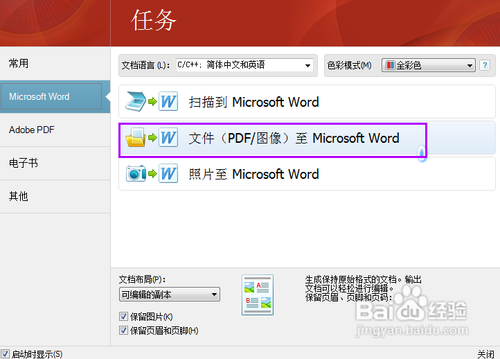
4
弹出文件选择窗口,选择需要转换的PDF文件,注意打开窗口的左下角那几个选项,默认都是打勾的,如果不需要的话可以去掉勾,然后点击“打开”按键。
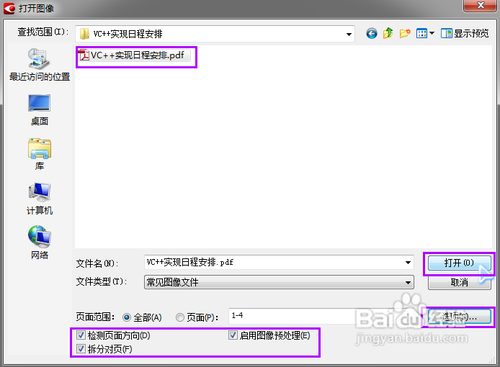
5
ABBYY finereader开始加载文件,并且自动OCR识别处理。如果页数比较多的话,可能需要花费一些时间,需要耐心等待一下。
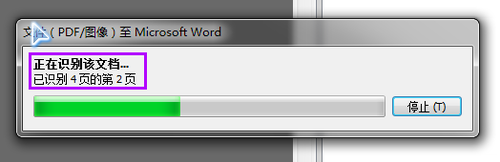
6
由于自动识别会有一些错误,那么我就可以用手动工具进行修正。我们可以选择不同的工具来修正,比如表格被识别成了普通文字,中间没有线框了,那么我们选择“表格”工具,然后把文件中的表格的区域选出来,然后右键“读取区域”就能够手动识别成表格了。还有如果带有文字的图片被自动识别成了文字了,那么我们可以选择图片工具选出页面中的图片区域,然后在你识别本页面其他部分文字的时候,这个区域就会被识别成图片了。
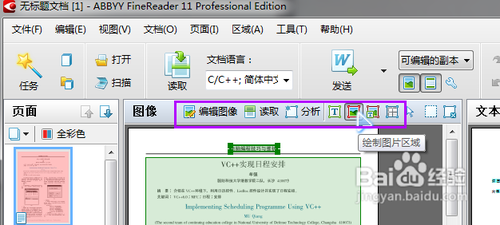
7
“编辑图像”按键是用来预处理扫描页图片的,因为扫描页有时候会有倾斜、对比度不好、变形等问题,那么先对图像修正一下可以大幅度提高识别的准确率,调整完以后点击右上角的“退出图像编辑器”按键就可以回到上一界面。
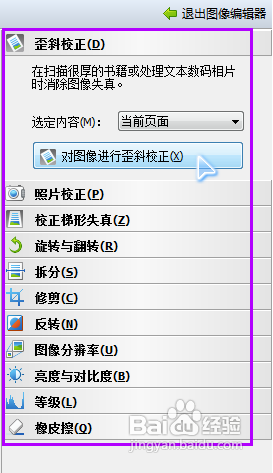
8
识别完毕以后,选择菜单来的“文件”---“将文档另存为”---“Microsoft Word文档”(如果你需要保存为其他格式你可以自己选择)。
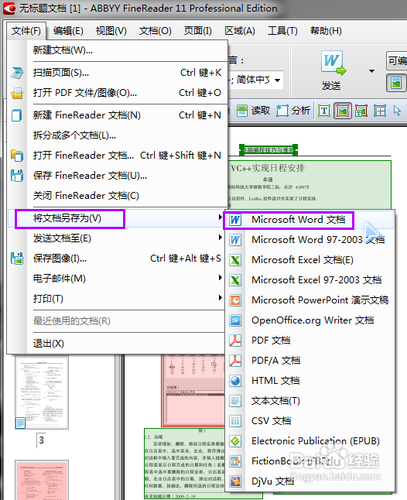
9
弹出保存对话框,选择保存路径,如果需要保存完就打开文件的话,记得勾选下面的“保存后打开文档”选项,如果电脑配置不高的话不建议勾选此项,因为ABBYY finereader本身比较耗内存,然后再打开word的话电脑可能会比较卡。保存完文件,转换过程就基本结束了。
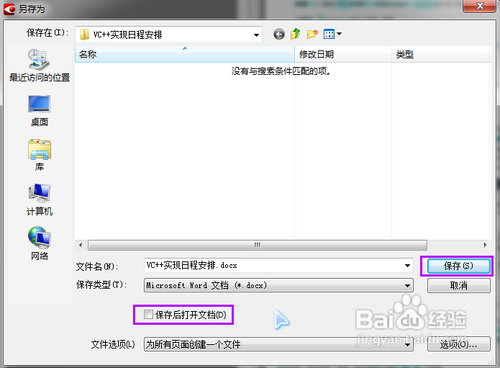
10
我们打开保存好的word文件,看看转换的效果怎么样。识别的区域基本上正常,中文英文、图像都可以识别出来,版面略微有些错位,不过还是含有部分错误,我们需要自己修改一下,但是这个已经可以大大降低我们的录入强度了。
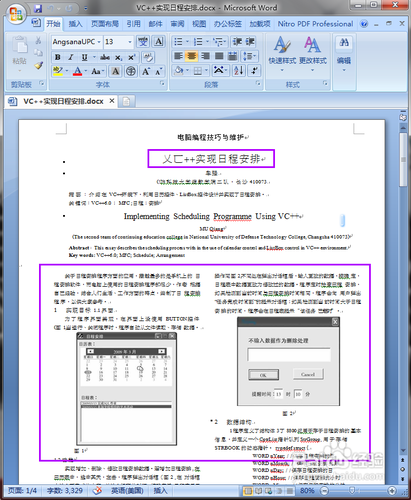 END
END注意事项
OCR识别是肯定会存在错误的,所以大家识别转换完成以后记得要和原文核对。
设置语言种类的话,越少识别率越高,就是说如果文件只有中文的话,那么就设置中文一种语言,不要选择其他语言,这样识别速度也会提高。
ABBYY finereader理论上可以转换非加密的任意PDF文件,但是如果扫描件的分辨率或者清晰度比较差的话,那么是不能被正确识别转换的。
ABBYY finereader 进行识别的时候比较耗内存,如果你的文件页数比较多的话,那么建议使用配置较高的电脑进行识别转换处理。
温馨提示:经验内容仅供参考,如果您需解决具体问题(尤其法律、医学等领域),建议您详细咨询相关领域专业人士。免责声明:本文转载来之互联网,不代表本网站的观点和立场。如果你觉得好欢迎分享此网址给你的朋友。转载请注明出处:https://www.baikejingyan.net/af67eVwNsAgdTAw.html

 微信扫一扫
微信扫一扫  支付宝扫一扫
支付宝扫一扫 
